こんにちは。2023年現在、小学3年生の娘を育てている しゅみふる!(syumifull)と申します。
Switchの2台目を購入した時、DLソフトを購入したユーザーなら2台目でも遊べるのをご存知でしょうか。
2台目本体の購入後にやること|Nintendo Switch サポート情報|Nintendo (公式サイト)
↓の画像は、あつ森ハッピーホームパラダイス(DL専用)を2台目のswitchに入れたときの画像です。
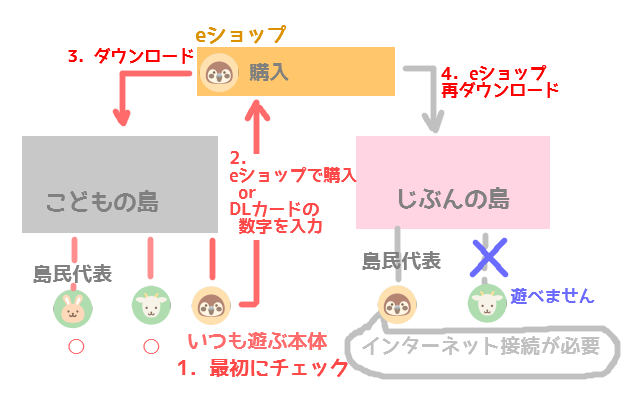
今回の記事では、「DLソフトを購入したユーザーが分からない場合の対処法」をお伝えいたします。
この記事はこんな方に向けて書いています。
- 新しく買ったSwitchで、以前DLしたソフトを遊びたい人
- 購入履歴をどうやって見たらいいか分からない人
- 2年以上前の購入履歴が分からなくなってしまった人
我が家は3台目のSwitchを購入しましたが、2年以上前に買った「DLソフト:スターデューバレー」をどのアカウントで購入したのか、分からなくなってしまいました。
 夫
夫俺が買ったような気がする
私の以前のアカウントかもしれない…
このような場合でも、Switch2台を使って解決できました。また、記事を書くにあたり、Switch1台でも解決できる方法を試しました。
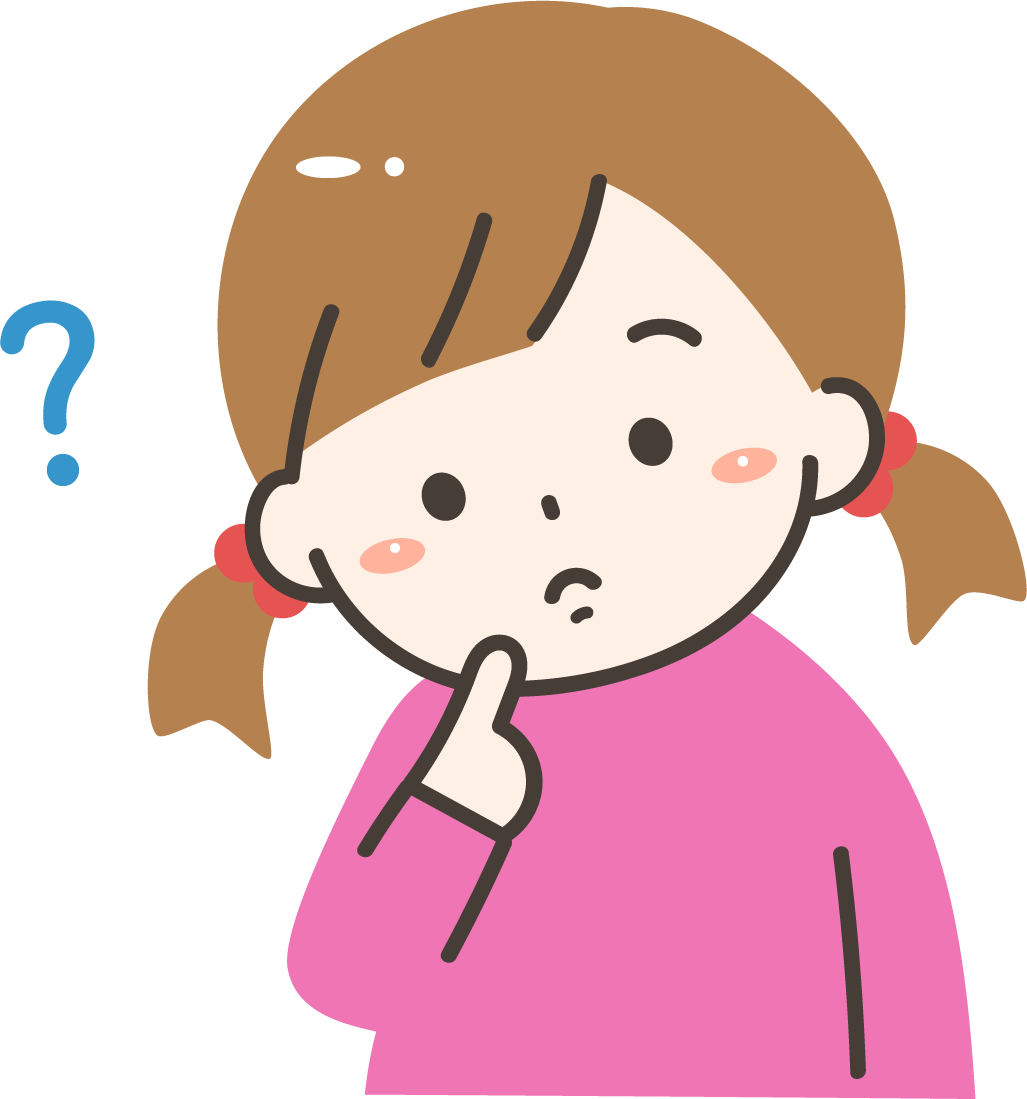
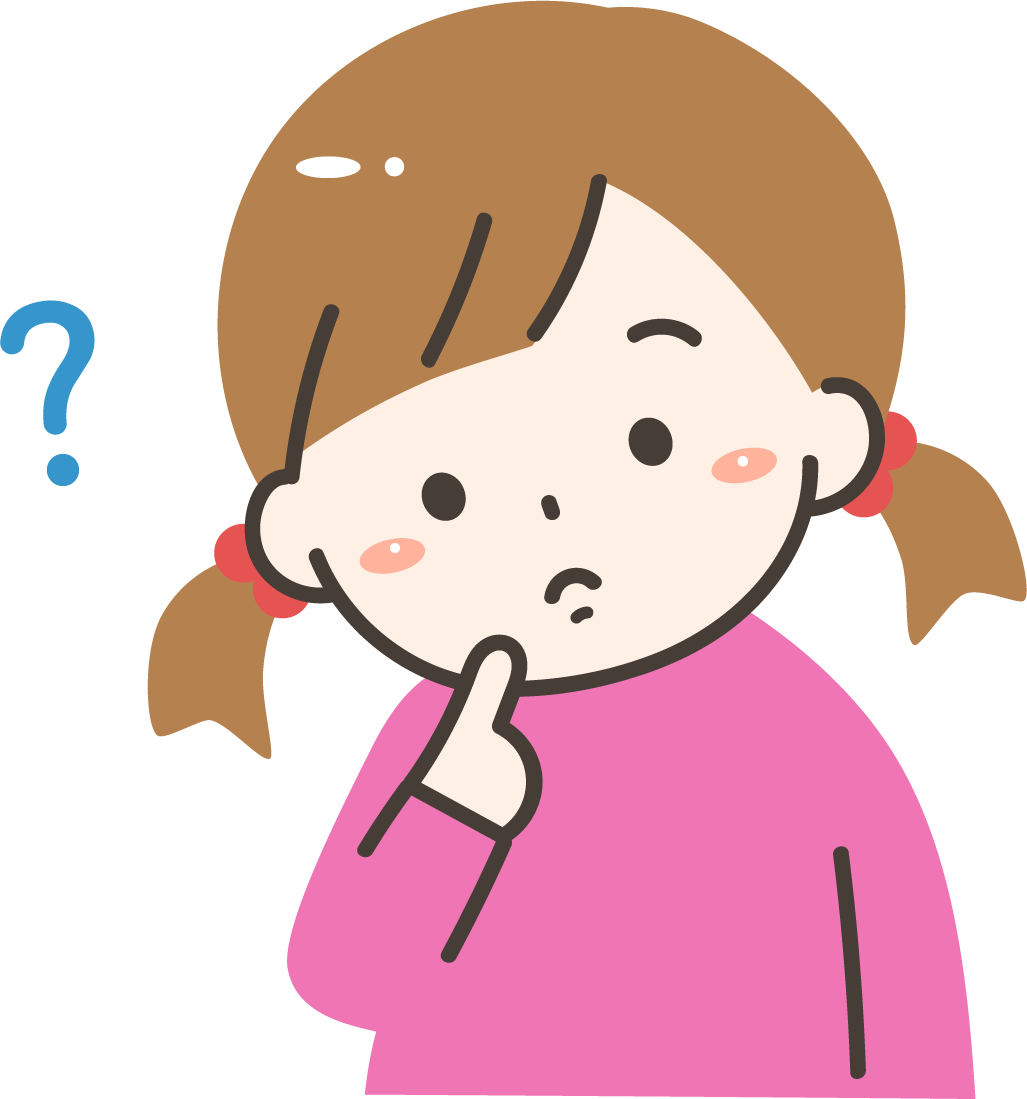
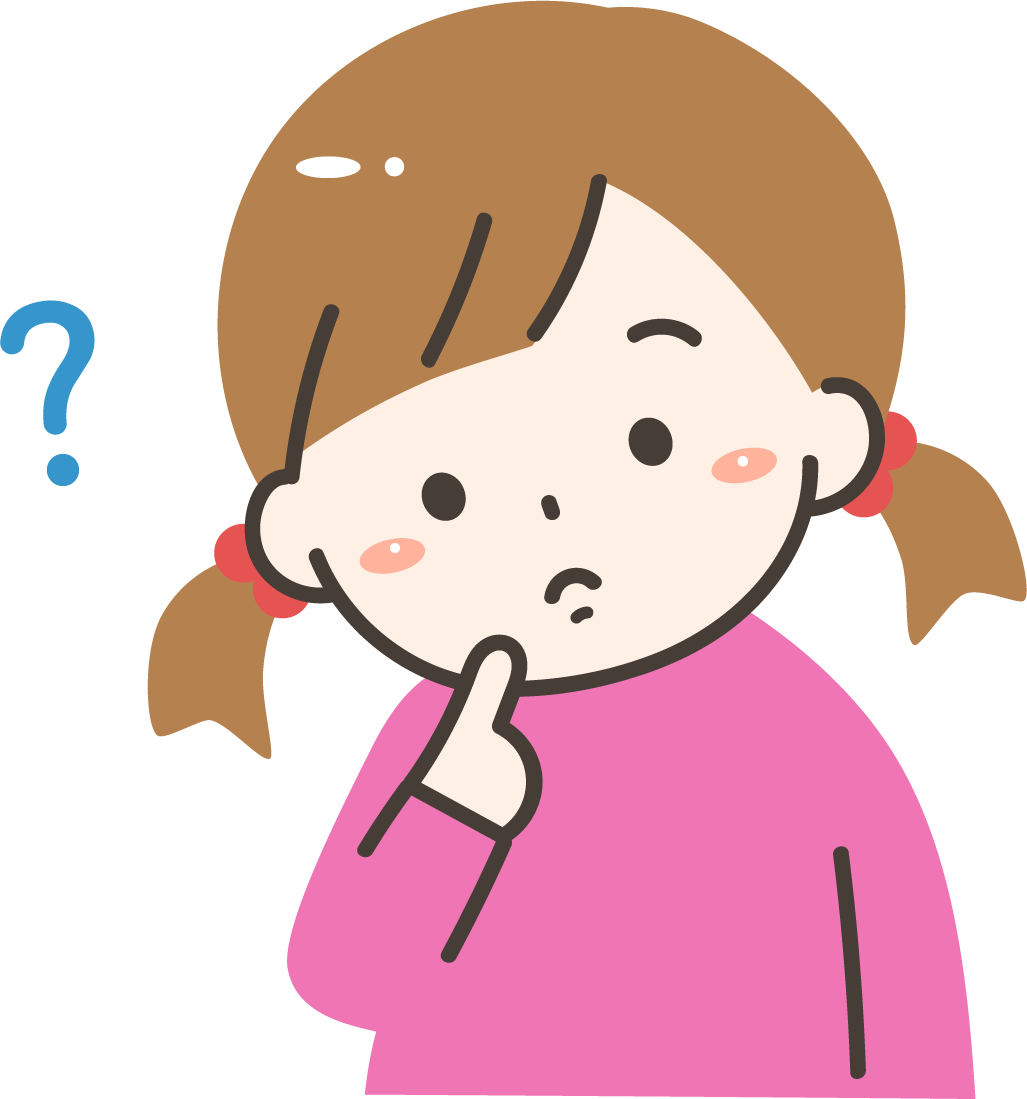
購入したアカウントが分かると、何がいいの?
購入したアカウントが分かれば、そのアカウントを新しいSwitchに移動し、DLソフト1本の購入で2台で遊ぶことができます。
注意事項
- 3台以上のSwitchでは遊べません。3台目からは別のアカウントでDLソフトを購入するか、パッケージ版を購入してください。
- 同一アカウントが2台のSwitchで同時には遊べません。
- インターネット接続が必要です。
詳しくはニンテンドー公式サイトをご覧ください。
それでは、どうぞ。
2年間の購入履歴を確認する方法
スマートフォンまたはパソコンで「ニンテンドーアカウントの設定画面」に移動します。
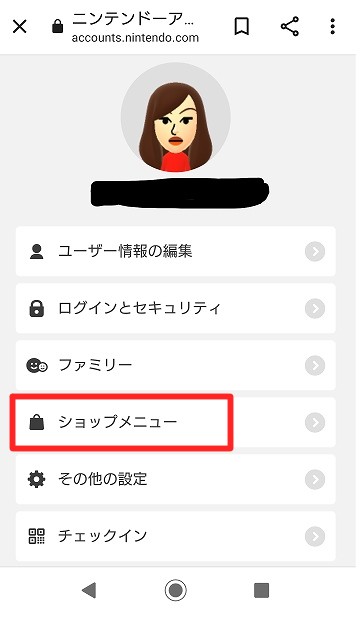
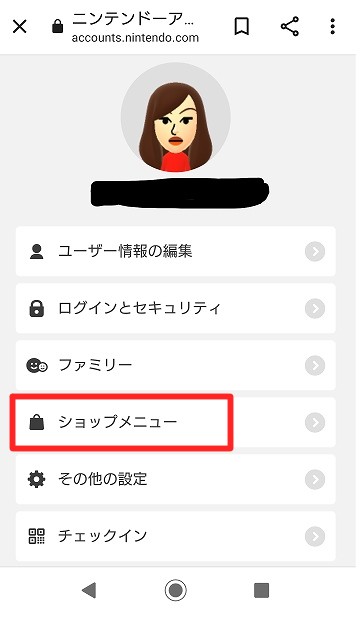
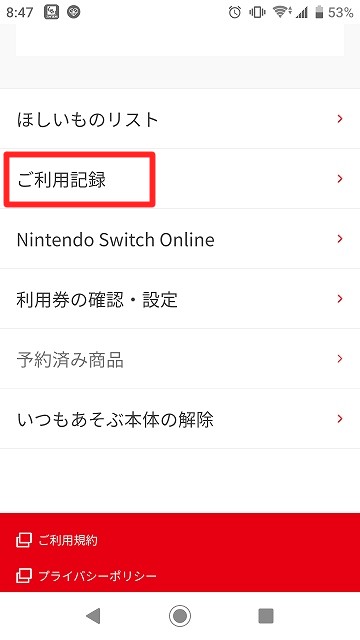
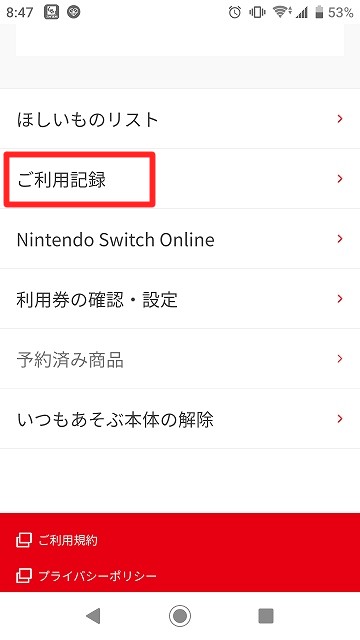
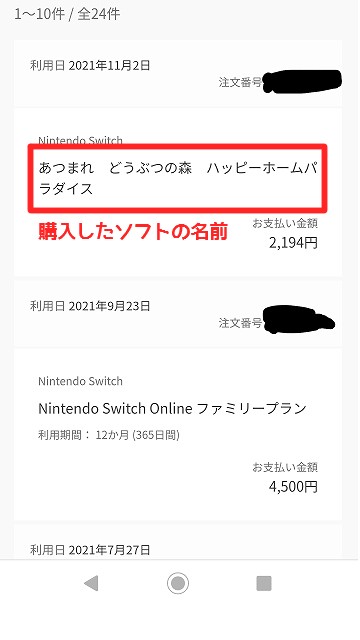
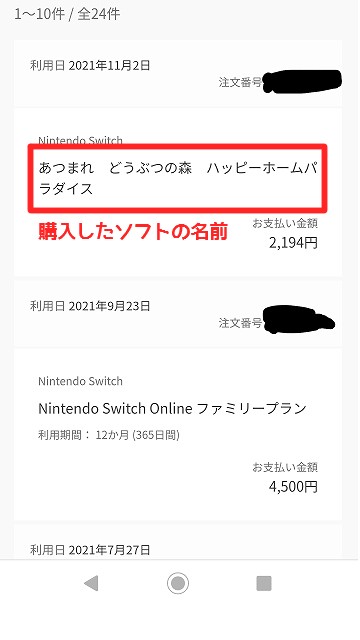
この画面で分かればいいのですが、2年を過ぎると記録が残っていません
購入者を導き出すための方法 チャート画像
色んな方法がありますので、チャート画像をつくりました。
それぞれの場合についてこの記事で詳しく手順をお伝えしています。
ご自分がどの方法がいいか、画像で一度ご確認くださいませ。
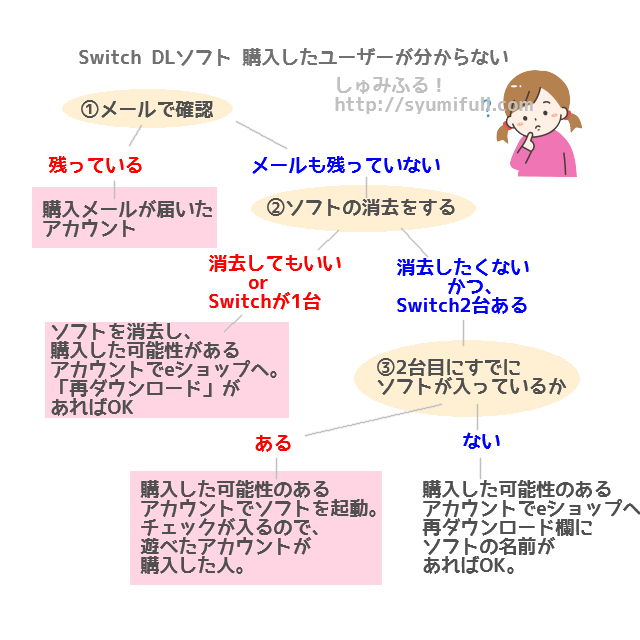
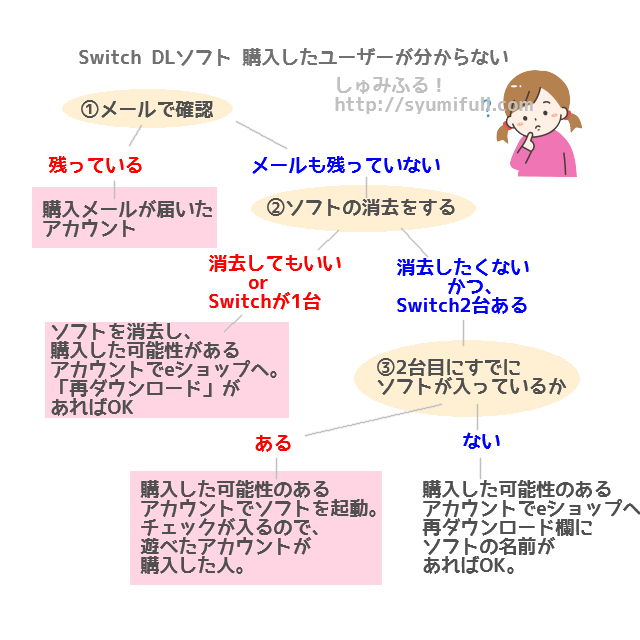
2年以上前の購入履歴を確認する方法①メール
eショップでソフトやオンライン加入をすると、アカウントに紐づいたメールアドレスに購入履歴のメールが届いています。



メールアドレスが沢山あって…どれだっけ?
アカウントに紐づいたメールアドレスを確認する方法
メールアドレスが分かったら、メールソフトから「Nintendo」「ソフトの名前」などでメールを検索してみてください。
購入履歴が見つかれば、そのアカウントがあたりです。



2年以上前のメールなんて残ってない…
そんな人は次の方法で分かります!
2年以上前の購入履歴を確認する方法②ソフトを消去し再ダウンロード
Switchが1台の場合、ソフトを消去して購入した可能性のあるアカウントでeショップから再ダウンロードします。



ソフトを消去して大丈夫?
遊んだセーブデータは残っています!間違ってデータ(セーブデータ)の方を削除しないように、以下の手順を確認してからやってください。
消去する前にeショップから「いつも遊ぶ本体」になっているか確認してください。
【Switch】「いつもあそぶ本体」の登録・確認・変更方法は? (nintendo.co.jp)
「いつも遊ぶ本体」じゃなくても再ダウンロードはできますが、万が一アカウントが分からなかった場合、ソフトが遊べなくなっても責任は負えません。 消去するのが不安でSwitchを2台以上お持ちの人は、次の「2台目のSwitchで確認する」方法をお試しください。
+ボタンを押すと、このような画面になります。
データ管理を選びます。
ソフトの消去ボタンの下に「セーブデータは消去されません」と表示されています。
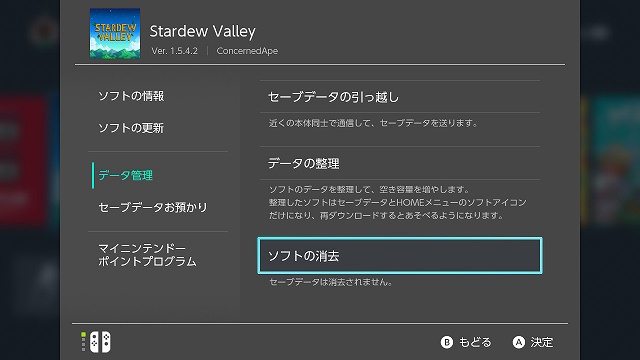
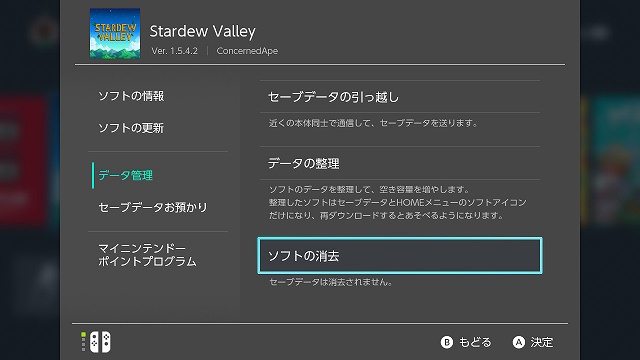
選ぶのはここです。間違えないようにお気をつけて。消去する際に「eショップから再ダウンロードできます」とメッセージが表示されます。


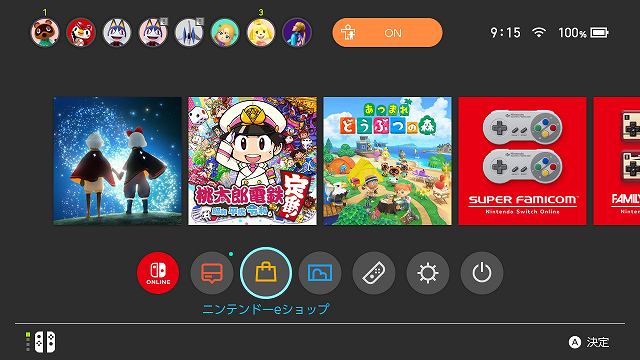
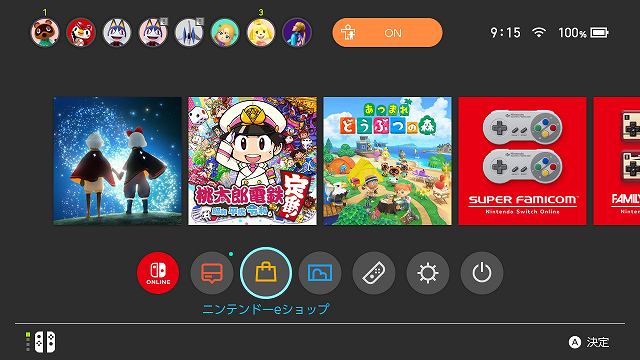
eショップの画面が表示されたら、画面右上の自分のアイコンを押します。
「再ダウンロード」を開き、右側にソフトの名前が出てきたら、そのアカウントが購入したユーザーです。
雲と矢印が組み合わさったマークを押して「再ダウンロード」します。
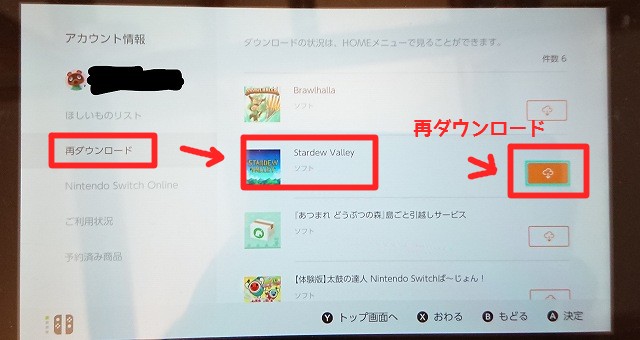
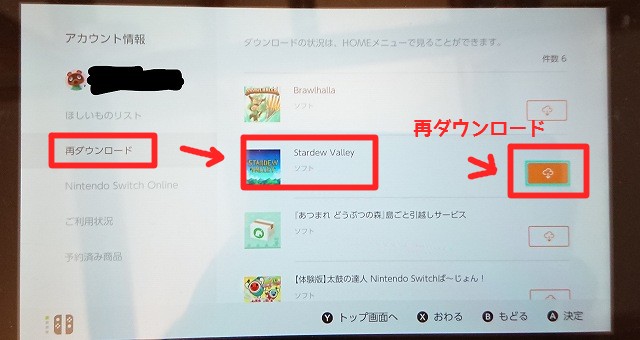
ここでタイトルが見つからない場合は、別のアカウントが購入したということです。
購入した可能性のあるアカウントでもう一度STEP3「eショップを開く」からお試しください。
我が家はこの方法をすっかり忘れていました…。
記事を書くにあたり、上記の方法で試してみました。再ダウンロードに表示され、購入したアカウントが判明しました。
Switch2台以上ある人で、ソフトも2台目にDL済み、ソフトを消去するのが怖い人は次の方法をお試しください。
2年以上前の購入履歴を確認する方法③2台目のSwitchで総当たり
我が家が2年以上前に「スターデューバレー」を購入したアカウント。それが分かった方法がこちらです。
この方法は以下の条件があります。
- Switchが2台あること
- 2台目に購入疑惑のあるアカウントを登録
- 2台目がいつも遊ぶ本体ではない
- インターネット接続が必要
2台目にDLソフトがすでに入っている(誰が入れたか分からない場合)
購入した可能性のあるアカウント(2台目がいつも遊ぶ本体ではない)で、ソフトを遊びます。
インターネット接続が必要です。
ソフトを遊べるかチェックが入ります。
チェックをクリアし、遊べたらそのアカウントが購入した証拠です。
遊べなかったら、別のアカウントでお試しください。
2台目にDLソフトが入っていない場合
購入した可能性のあるアカウントを2台目に追加します。
2台目にアカウントを追加する方法は公式サイトをご確認ください。
【Switch】ユーザーの追加方法は? (nintendo.co.jp)
「ほかのSwitchから引き継ぐ」が便利です。
この時点では、2台目をいつも遊ぶ本体にしないようにご注意ください。
【Switch】「いつもあそぶ本体」の登録・確認・変更方法は? (nintendo.co.jp)
「確認手順」の項目をチェックしてください。アカウント追加後は基本的にいつも遊ぶ本体になっていないはずです。
ホーム画面からeショップに移動します。
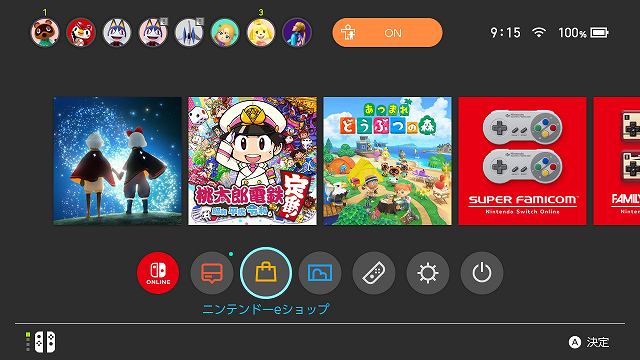
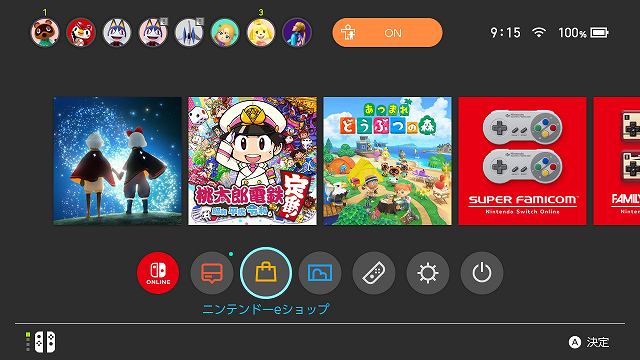
再ダウンロードにソフトの名前があれば、購入したアカウントです。
雲と下矢印が組み合わさったマークを選び、再ダウンロードしてください。
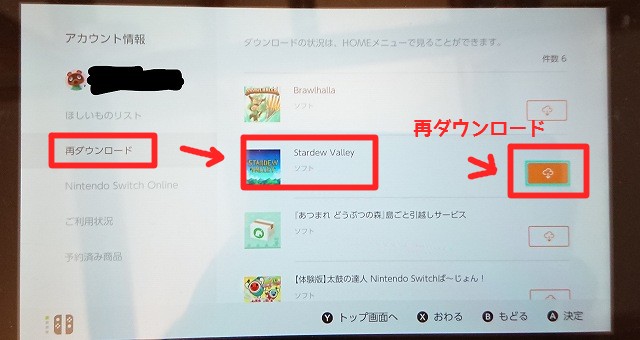
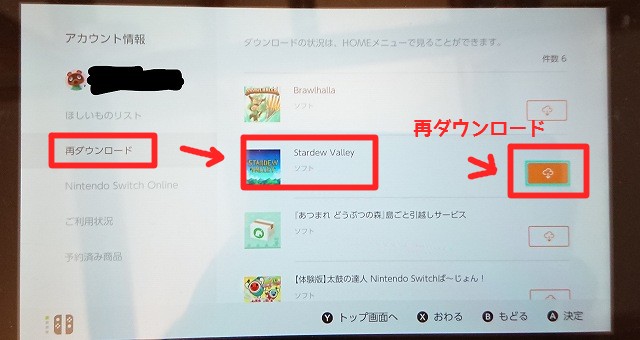
2台目はこのアカウントだけが、ソフトを遊べます。
もしなかったら、別のアカウントでeショップから再ダウンロードしてください。
まとめ
ここまで「2年以上前にソフトを購入したアカウントが分からなくなった場合の対処法」をお伝えしました。
Switchは2017年に発売されてもうすぐ5年目を迎えます。
爆発的にSwitchユーザーを増やしたあつ森も2020年の発売です。あつ森が購入履歴から消える日も近いです。
DLソフトは2台のスイッチで同時に遊べます(※条件あり)ので、ぜひ、購入したアカウントを2台目にも追加してくださいね。
- 2台のスイッチで同時に遊ぶにはインターネット接続が必要
- 同一アカウントでは同時に2台で遊べません
DLソフトを購入するアカウントは、家族で一つに決めておこうと思いました!
でもDLソフト1本で2台遊べるのが魅力的なんですよね…。
DLソフトを購入したアカウントの表を作っておくといいですね。
この記事が少しでもお役に立てたなら幸いです。ここまでお読みくださり、ありがとうございました♪
DLコンテンツ「あつまれどうぶつの森 ハッピーホームパラダイス」を2台のSwitchで遊ぶ方法についても記事を書きました。



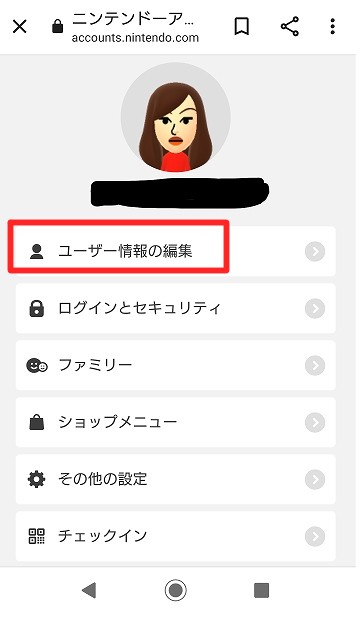

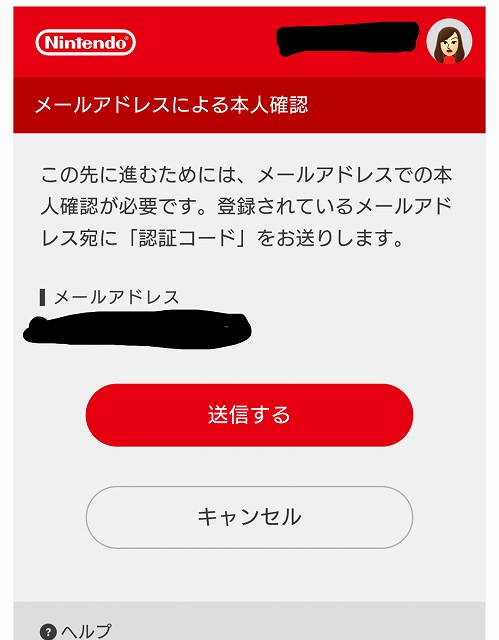







コメント